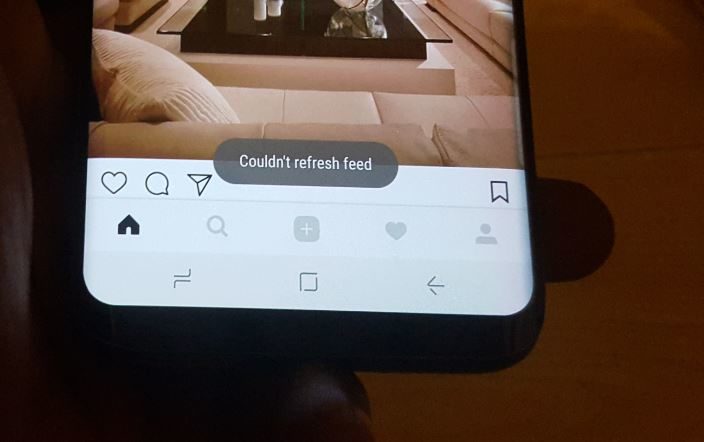Instagram ist eine bekannte Plattform, um Fotos und kurze Videos zu teilen. Es hilft Menschen, sich mit ihren Freunden und Verwandten zu verbinden. Aber manchmal kann es vorkommen, dass wir eine “begegnen konnte nicht aktualisieren Feed” Fehler beim Versuch, unser Profil zu besuchen oder eine Homepage aktualisieren. Es ist sehr ärgerlich diese Fehlermeldung zu bekommen.
Jetzt müssen Sie denken, dass das Beheben von Instagram das Feed- Problem nicht aktualisieren kann. Nun, es gibt nichts zu befürchten über. Dieser Artikel enthält einige der schnellen und Arbeitstechniken , die Ihnen auf jeden Fall helfen, um fix Instagram konnte nicht Refresh – Feed Problem auf Android mit Leichtigkeit.
Aber bevor Sie diesen Fehler beheben, lassen Sie uns wissen, warum Instagram sagt, dass der Feed nicht aktualisiert werden konnte.
(Ursachen) Warum sagt Instagram, dass der Feed nicht aktualisiert werden konnte?
Es gibt zahlreiche Gründe, die zu dem Fehler “Feed in Instagram-App konnte nicht aktualisiert werden” führen können. Aber hier habe ich die wichtigsten Faktoren für das Auftreten dieser Fehlermeldung aufgelistet:
- Ein überfülltes Netzwerk oder öffentliches WLAN kann dafür verantwortlich sein, wodurch Sie eine geringe Stärke eines Netzwerks feststellen können.
- Aufgrund des langsamen Internets kann dieser Fehler auch auftreten.
- Wegen der veralteten Instagram-Anwendung.
- Andere Gründe wie eine unangemessene Konfiguration von VPN, DNS und mehr.
Wie Sie die üblichen Szenarien kennengelernt haben, aufgrund derer Sie möglicherweise das Problem “Instagram konnte den Feed nicht aktualisieren” bekommen.
Im nächsten Abschnitt dieses Beitrags erfahren Sie, wie Sie das Problem beheben können.
Wie behebt man Instagram kann Feed-Fehler auf Android nicht aktualisieren?
Methode #1: Beenden und erneut öffnen Sie die Instagram-App
Wenn Sie in Ihrer Instagram-App auf nervige Fehlermeldungen stoßen, können Sie zuerst versuchen, Ihre App zu beenden und erneut zu öffnen. Meistens kann dieser grundlegende Trick zur Fehlerbehebung das Problem sogar ohne Probleme lösen.
Um jedoch den Instagram- Feed-Fehler zu beheben, können Sie diese Methode ausprobieren und dann die Startseite aktualisieren und prüfen, ob das Problem behoben ist.
Methode #2: Starten Sie Ihr Handy neu
Ein Neustart des Telefons kann mehrere unbekannte Probleme Ihres Android-Telefons oder iPhones lösen. Um diese irritierende Fehlermeldung loszuwerden, schalten Sie das Telefon aus und starten Sie Ihr Telefon nach einiger Zeit erneut. Öffnen Sie dann Ihre Instagram-App und melden Sie sich bei Ihrem Konto an.
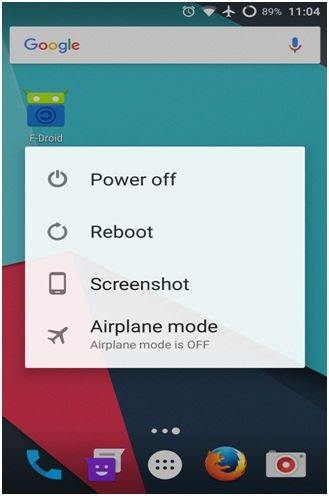
Methode #3: Überprüfen Sie die Internetverbindung
Wenn Sie mit dem Fehler “Instagram konnte den Feed nicht aktualisieren” konfrontiert werden, müssen Sie einen anderen grundlegenden Trick ausprobieren, der darin besteht, die Internetverbindung zu überprüfen. Stellen Sie sicher, dass Ihr Gerät das volle Signal anzeigt.
Methode #4: Löschen Sie den Cache der Instagram-App
Alle Anwendungen verwenden, um die temporären oder Cache-Daten auf einem Gerät zu speichern , das ein schnelleres Laden und Arbeiten Ihrer Anwendung verhindert. Es wird daher immer empfohlen, Cache-Dateien regelmäßig zu löschen, damit Ihr Gerät ordnungsgemäß funktioniert.
Hier sind die einfachen Schritte, die Sie befolgen können, um Ihre App-Dateien und den Cache zu leeren:
- Gehen Sie zunächst zu den ” Einstellungen” auf Ihrem Gerät
- Navigieren Sie dann zum Abschnitt “Anwendungen”.
- Suchen Sie eine Instagram-Anwendung und tippen Sie darauf.
- Zu diesem Zeitpunkt erhalten Sie zwei Optionen: ” Cache löschen ” und ” Daten löschen “.
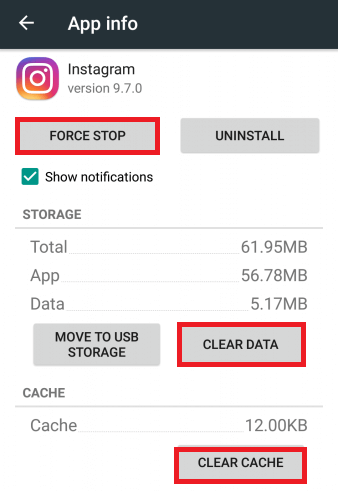
- Klicken Sie auf beide Optionen gleichzeitig, um sie zu löschen.
Methode #5: Loggen Sie sich aus und wieder ein Loggen Sie sich bei Ihrem Instagram ein
Eine andere Möglichkeit, mit einem solchen Fehler umzugehen, besteht darin, sich abzumelden und sich erneut bei Ihrem Instagram anzumelden. Dazu müssen Sie diese Schritte befolgen:
- Öffne deine Instagram- App
- Gehen Sie im zweiten Schritt zur Profilseite (Sie müssen auf das Profilbildsymbol tippen, das Sie unten rechts sehen können).
- Tippen Sie als Nächstes auf ein Hamburger-Menü (3 vertikale Linien, die Sie in der oberen rechten Ecke Ihres Bildschirms sehen).
- Tippen Sie auf Einstellungen >> wählen Sie Abmelden
- Warten Sie ein paar Minuten und melden Sie sich erneut bei Ihrem Instagram an.

Überprüfen Sie nach Abschluss dieser Schritte, ob das Problem behoben wurde .
Methode #6: Entfernen Sie den unangemessenen Inhalt
Wie wir alle wissen, ist es bei Instagram streng, unangemessene Bilder und Videos zu teilen oder unangemessene Kommentare zu hinterlassen. Daher müssen Sie unangemessene Beiträge/Kommentare löschen. Aktualisieren Sie anschließend einen Feed und prüfen Sie, ob das Problem behoben ist oder nicht.
Methode #7: Aktualisieren Sie Ihre Instagram-App
Es besteht eine große Möglichkeit, dass Sie aufgrund einer veralteten App den Fehler “Feed auf Instagram konnte nicht aktualisieren” erhalten. In einem solchen Fall müssen Sie Ihre Instagram-Anwendung aktualisieren, um dieses Problem zu beheben.
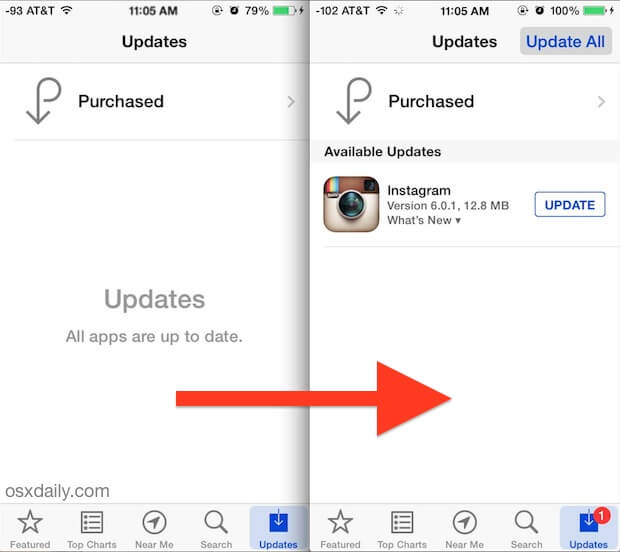
Für iPhone-Benutzer
- Öffne deinen Apple Store
- Überprüfen Sie, ob es irgendein Aktualisieren für Instagram. Wenn Sie die Aktualisieren Option sehen können, tippen Sie darauf.
Für Android-Telefonbenutzer
- Gehen Sie zu Ihrer Google Play- App
- Dann prüfen Sie, ob es ein Update für Ihre App Instagram. Falls verfügbar, klicken Sie einfach auf die Option Aktualisieren.
Methode #8: Instagram App neu installieren
Erneutes Installieren der App kann Ihnen auch helfen, zu lösen konnte nicht ernähren sich von Instagram Anwendungsfehler aktualisieren. Deinstallieren Sie dazu Ihre Instagram-App. Danach suchen Sie nach einer Anwendung Instagram in Google Play oder Apple Store. Laden Sie als Nächstes die App herunter und installieren Sie sie erneut auf Ihrem Telefon.
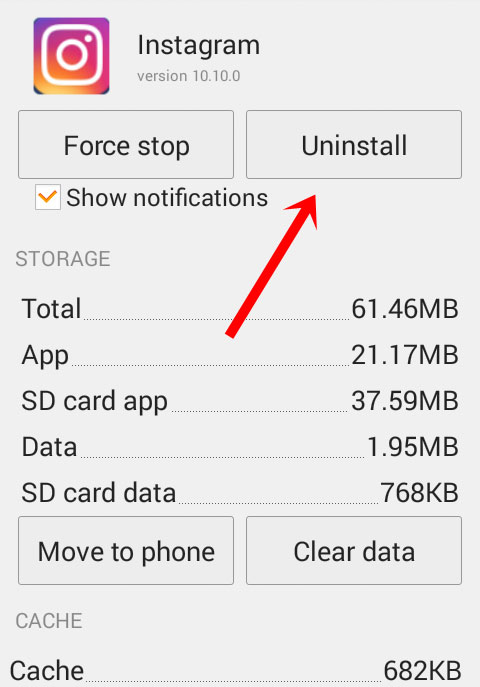
Methode #9: Bericht zu Instagram
Wenn Ihnen keine der oben genannten Techniken bei der Fehlerbehebung geholfen hat, konnte der Feed bei einem Instagram- Fehler nicht aktualisiert werden, dann bleibt eine weitere Option für Sie übrig. Ja, die Option ist: Melden Sie das Problem dem Instagram-Hilfe- und Support-Team. Befolgen Sie dazu die folgenden Schritte sorgfältig:
- Melden Sie sich zunächst beim Instagram-Konto an .
- Gehen Sie danach zum Profilsegment, indem Sie auf Ihr Profilbildsymbol klicken .
- Klicken Sie dann auf die dreizeilige Option, die Sie oben rechts sehen.
- Tippen Sie auf ” Einstellungen” , die Sie auf der Unterseite sehen können.
- Klicken Sie in einem Menü auf den Abschnitt “Hilfe” >> wählen Sie den Titel “Problem melden”
- Es erscheint ein Popup-Fenster, tippen Sie erneut auf ” Problem melden”.
- Jetzt können Sie in einem Textfeld sehen, wo Sie Ihr Problem schreiben müssen und den Screenshot Ihres Problems anhängen.
- Reichen Sie endlich einen Bericht ein.
Methode #10: Verwenden Sie die Advance-Lösung, um zu beheben, dass der Feed auf Instagram nicht aktualisiert werden konnte
Abgesehen von den manuellen Lösungen sollten Sie sich für die Android-Reparatursoftware entscheiden, wenn Sie nach einer einzigartigen Methode suchen. Dieses professionelle Tool behebt ganz einfach den Instagram- Fehler “Feed auf Instagram konnte nicht aktualisiert werden”. Es hat das Potenzial, jede Art von Fehler auf Android-Telefonen / -Tablets zu beheben. Es sind keine technischen Kenntnisse erforderlich und es behebt problemlos Instagram-Fehler. Daher müssen Sie nur das Android-Reparatur-Tool herunterladen und Instagram loswerden, das den Feed nicht aktualisieren konnte.
Endeffekt
So, das sind die effektivsten Techniken , dass Sie versuchen können, wenn Sie die Begegnung “nicht – Feed auf Instagram aktualisieren könnte Anwendung”. Probieren Sie einfach die oben genannten Lösungen nacheinander aus und lassen Sie uns sehen, welche in Ihrem Fall funktioniert.
Für eine schnelle und sofortige Lösung wählen Sie die Android Reparatur Software. Dies ist eine erweiterte Methode, um zu beheben, dass der Feed auf Instagram nicht aktualisiert werden konnte.
Sophia Louis is a professional blogger and SEO expert. Loves to write blogs & articles related to Android & iOS Phones. She is the founder of de.android-ios-data-recovery.com and always looks forward to solve issues related to Android & iOS devices